Вы недавно обновили свою ОС до Windows 10? Тогда вы, вероятно, видели, как раздражающая операционная система в настоящее время не настроена для запуска этой ошибки приложения, когда вы хотите запустить какие -либо приложения Microsoft Office 365.
Это может повлиять на все, от Skype и Outlook до Excel или Word, и на этом не останавливается. Сообщение об ошибке генерируется Microsoft Office, и оно сообщает вам, что есть проблема с установкой Microsoft Office на вашем компьютере.
Как исправить операционную систему, которая в настоящее время не настроена для запуска этого приложения?
1. Запустите обновление Windows
Нажмите Windows + I, чтобы открыть приложение «Настройки», затем нажмите Обновление и безопасность.
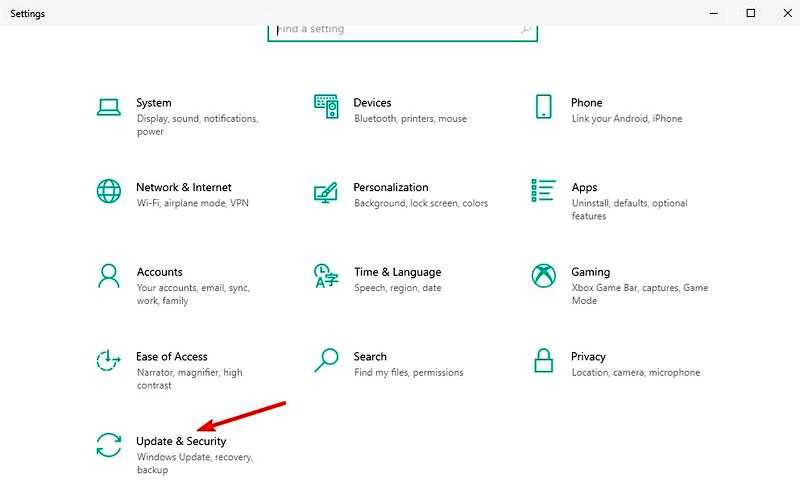
Нажмите Проверьте наличие обновлений кнопка для обновления вашей ОС.
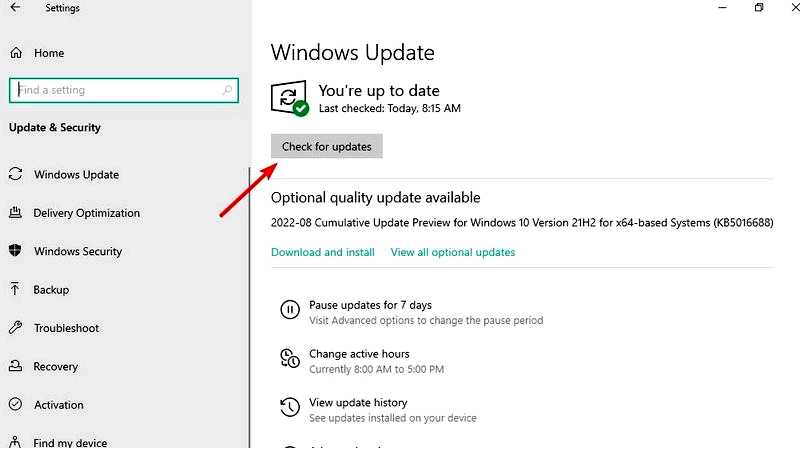
После завершения обновления перезапустите компьютер Windows.
Другой способ исправить сообщение об ошибке — это запустить обновление Windows. Microsoft постоянно выпускает обновления Windows, чтобы улучшить стабильность системы и исправить различные проблемы и ошибки; Исправления для Microsoft Office 365 могут быть включены в последние обновления.
Большинство пользователей не знают, что делать, когда поле поиска Windows пропадает. Прочитайте нашу статью, чтобы узнать, как вы можете вернуть ее всего на несколько шагов.
2. Ремонт установка Microsoft Office
Нажмите на клавиши Windows и R одновременно, чтобы запустить программу запуска. Тип appwiz.CPL без кавычек и нажмите OK.
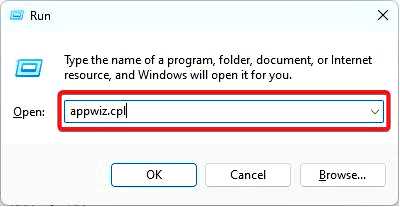
Прокрутите вниз, чтобы найти программу Microsoft Office, нажмите «Изменить», а затем выберите ремонт. Выберите полный вариант ремонта или ремонта онлайн и дождитесь завершения процесса ремонта. После ремонта перезагрузите компьютер и запустите приложение Microsoft Office.
Установленная программа Microsoft Office может быть повреждена из -за процесса миграции из ОС Windows 10. Тем не менее, программа Microsoft Office может быть отремонтирована с панели управления.
Возможно, вам придется решить проблему с ошибкой, восстановив установку Microsoft Office.
Совет, вы должны использовать подлинную лицензию/активацию для повторного активирования Microsoft Office. Кроме того, онлайн -ремонт требует подключения к Интернету; Убедитесь, что у вас есть активное подключение к Интернету, если вы выберете эту опцию.
Вы не знаете, что делать, когда ключ Windows перестает работать? Проверьте наше руководство и быстро исправьте проблему.
3. Отремонтируйте реестр файлов
Нажмите клавишу Windows, введите CMD, и выберите опцию запуска как администратор справа.
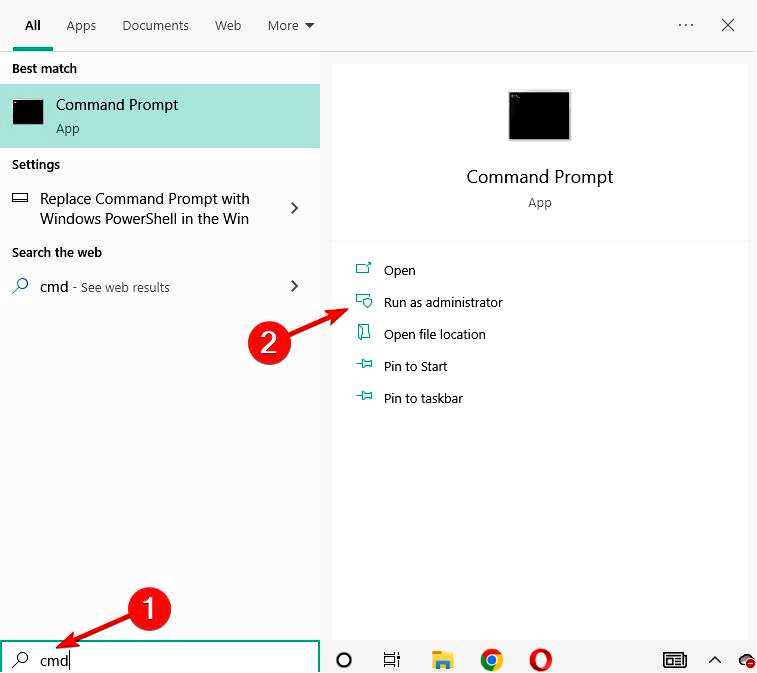
Вставьте или введите следующую команду и нажмите Enter: SFC /Scannow
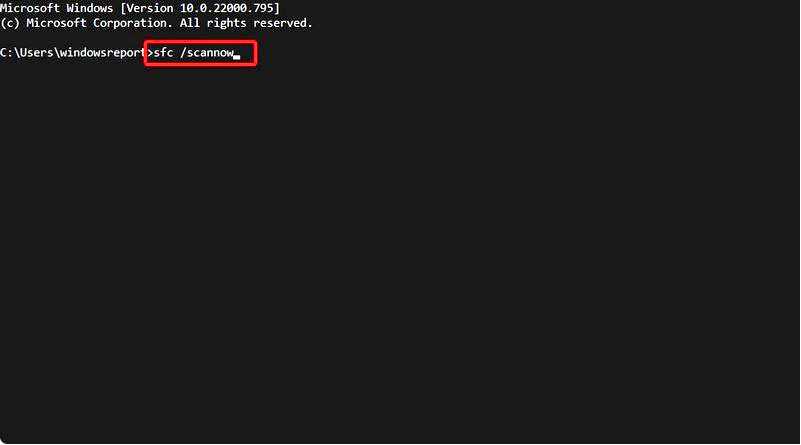
Дождитесь завершения процесса сканирования, а затем перезапустите компьютер.
Реестр поврежденных файлов может нести ответственность за операционную систему в настоящее время не настроен для запуска этого сообщения об ошибке приложения. Кроме того, эта коррупция манипулирует данными программы Microsoft Office 365; Следовательно, вызывая сообщение об ошибке.
Используйте встроенный системный файловой контроль Windows или инструменты для сторонних утилит, чтобы проверить поврежденные файлы, проверить целостность всех системных файлов и восстановить проблемные файлы.
Это более безопасный вариант для рабочего состояния вашего компьютера, потому что он автоматически решает препятствие. Кроме того, вы сохраняете много времени, используя этот вид инструмента.
4. Запустите диагностику Microsoft Office
Нажмите Windows и введите Диагностика Microsoft Office. Из результатов поиска нажмите на диагностику Microsoft Office, чтобы запустить программу.
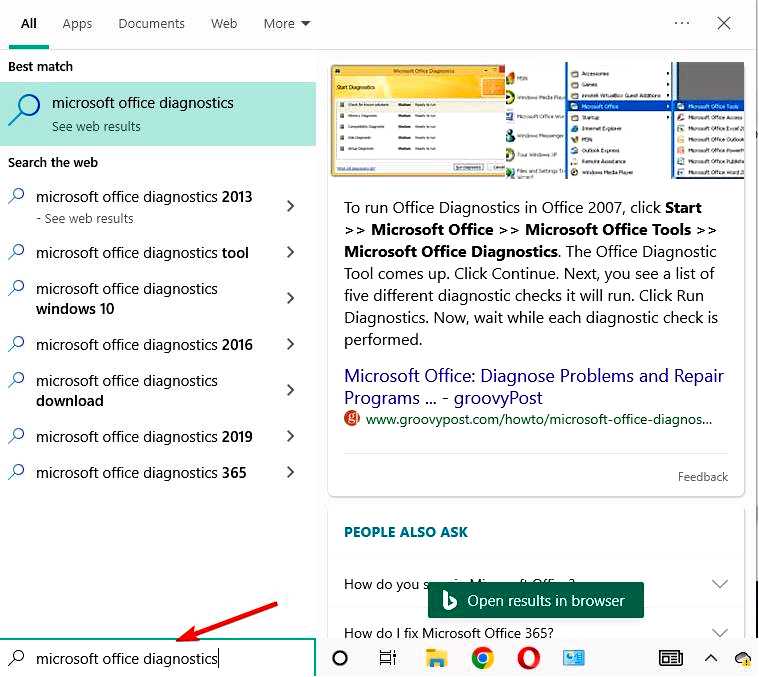
Следуйте подсказкам и нажмите Начинать Диагностика.
Другой способ решения проблемы ошибки — запуск диагностики Microsoft Office. Этот инструмент для устранения неполадок определяет проблему и исправляет ее, чтобы обеспечить плавную работу Microsoft Office.
Узнайте больше об этой теме
Motorola и Lenovo скоро принесут инструмент Smart Connect для управления
Microsoft исправляет ошибку PopCNT, большая рельеф для пользователей приложений MS Store в Windows 10
Это самая быстрая установка Windows, когда -либо записанная? Да, все, что потребовалось, было 104 секунды
5. Переустановить Microsoft Office
Нажмите Windows + I, чтобы открыть настройки, затем перейдите к Программы.
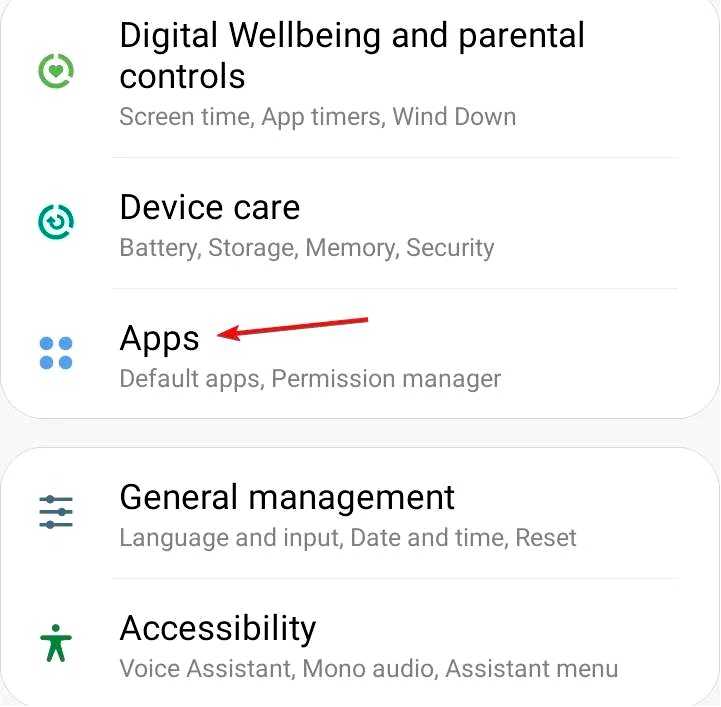
Поиск приложения Microsoft Office, нажмите на него и выберите Удалить.
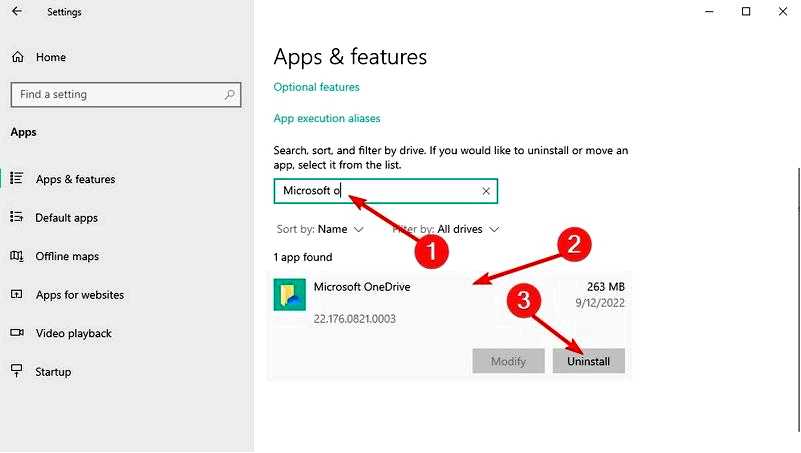
Перейдите на официальный сайт и загрузите Microsoft Office. Установите Microsoft Office, а затем перезагрузите компьютер.
Примечание: Кроме того, вам также потребуются подлинные данные лицензии/активации, чтобы приступить к свежей установке Microsoft Office.
Кроме того, вы можете удалить пакет Microsoft Office на своем ПК и установить свежую копию на своем ПК с Windows 10. Переустановка Microsoft Office может избавиться от проблемы с ошибкой на вашем ПК.
Чтобы безопасно удалить Microsoft Office, мы предлагаем вам попробовать профессиональный инструмент удаления, который удалит любое приложение за секунды.
Затем у вас есть решение полностью удалить разыскиваемое приложение, используя лучшее программное обеспечение для удаления для PC Windows 10.
Посмотрите на нашу статью для получения дополнительной информации о том, как полностью удалить офис с вашего ПК Windows. В качестве альтернативы, если вы хотите узнать, как удалить остатки программного обеспечения, ознакомьтесь с нашим выделенным сообщением.
6. Запустите программу в режиме совместимости
На рабочем столе или где есть фактическое приложение, щелкните правой кнопкой мыши ярлык приложения и нажмите Характеристики.
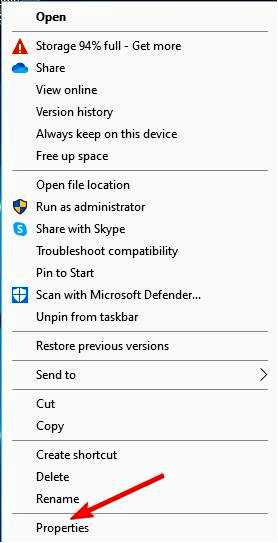
Здесь выберите вкладку Compatibility и установите флажок Запустите эту программу в режиме совместимости для: В раскрывающемся списке выберите любое старое издание Windows для запуска программы с.
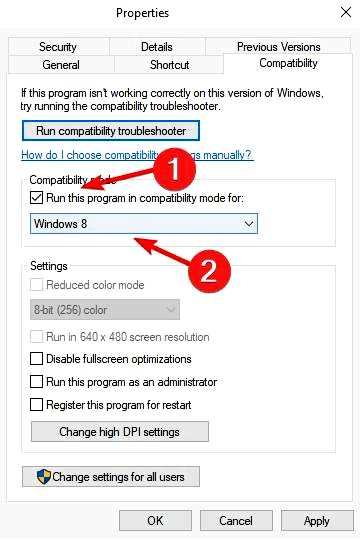
Наконец, нажмите ХОРОШО запустить программу.
Некоторые приложения, не оптимизированные для новых операционных систем, не могут адаптироваться, что вызывает сообщение об ошибке. Запустив свою программу в режиме совместимости, ОС Windows 10 позволит приложению работать в более старой версии Windows.
Примечание: Вы также можете использовать администратор совместимости; Это один из последних инструментов Microsoft, который исправляет программы, которые не запускают Windows. Это делает программу совместимой с ПК с Windows. Вы можете скачать администратор совместимости и установить его на своем ПК Windows.
Для получения дополнительной информации о том, как использовать администратора совместимости, посетите официальный веб -сайт администратора Microsoft Compatibility.
7. Обновите свои драйверы
Щелкните правой кнопкой мыши значок начала, затем выберите Диспетчер устройств.
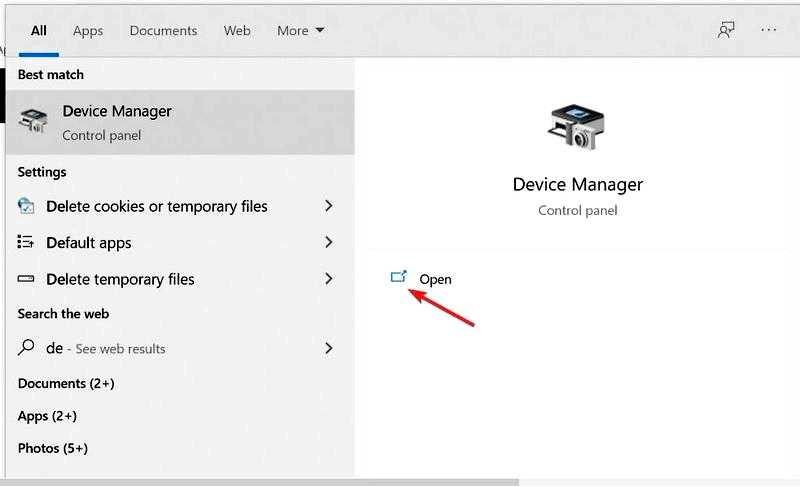
Разверните каждый раздел один за другим, затем щелкните правой кнопкой мыши драйвера и выберите Обновить драйвер.
Многие пользователи подтвердили, что исправили эту проблему, обновив свои драйверы. Итак, продолжайте и установите последние обновления драйверов для вашего графического процессора, периферийных устройств и так далее. Перезапустите компьютер для изменений, которые вступит в силу.
Если вы хотите более эффективно управлять всеми вашими драйверами, вы можете обновить или установить любые драйверы с вашего ПК с помощью автоматического программного обеспечения, как Outbyte Driver Updater.
Как исправить операционную систему в настоящее время не настроена на запуск этого приложения в Windows 11?
Нажмите Windows + Я затем прокрутите вниз до Устранение неполадок опция и нажмите его.
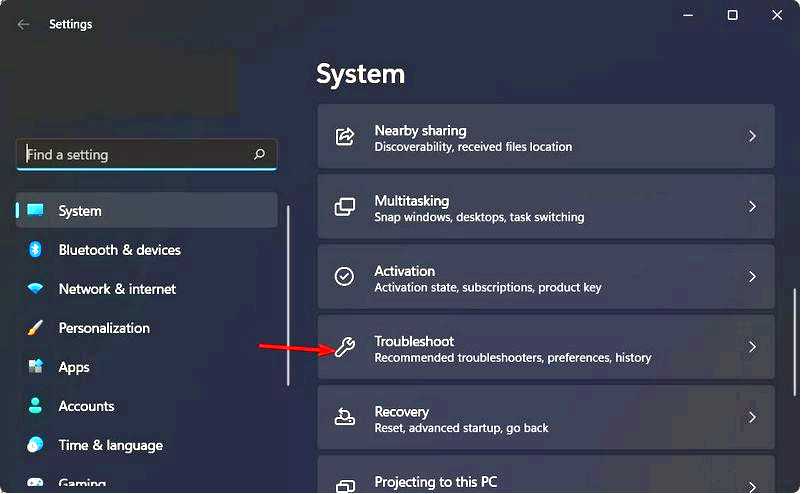
Далее, нажмите Другие устранение неполадок. Наконец, перейдите в приложения для приложений Windows Store и нажмите Бегать рядом с этим.
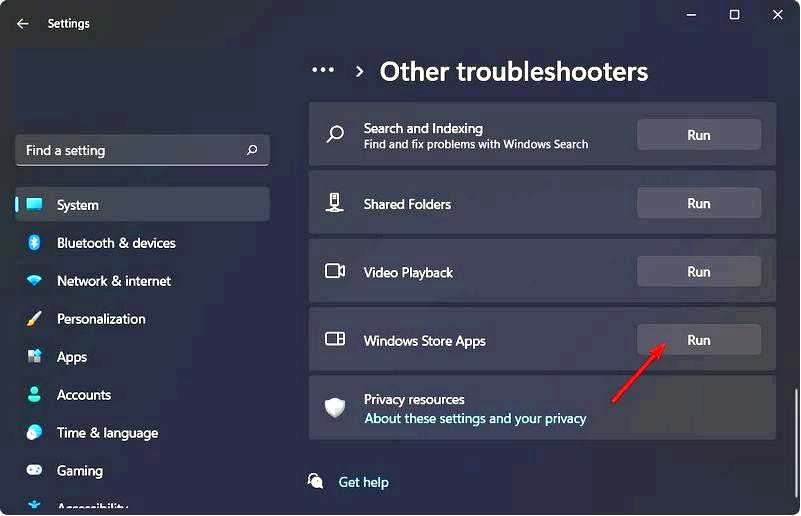
В заключение, убедитесь, что у вас есть подлинный ключ Microsoft Office, прежде чем приступить к любым из исправлений, которые требуют ремонта установки.
Другие случаи этой ошибки
Пользователи сообщили о множестве аналогичных ошибок и различных приложений, где они появились, что мы рассмотрим ниже. Некоторые из них следующие:
Операционная система в настоящее время не настроена на запуск этого приложения Office 365, 2010, 2013, 2016, 2019 г. Операционная система в настоящее время не настроена на запуск этого приложения в Windows 10, 11 Excel Операционная система в настоящее время не настроена для запуска этого приложения Операционная система в настоящее время не настроена для запуска этого приложения при открытии Word (особенно Word 2013) Операционная система в настоящее время не настроена на запуск этой приложения Transaction Pro, QuickBooks, Gint, Ableton, панель управления SolidWorks Операционная система в настоящее время не настроена на работу. это приложение
У вас есть какие -либо вопросы относительно этого руководства? Не стесняйтесь оставлять их вместе с любыми другими предложениями в разделе комментариев ниже.
